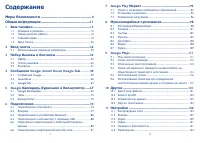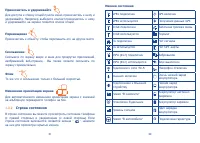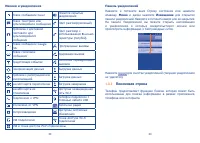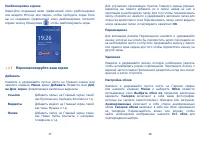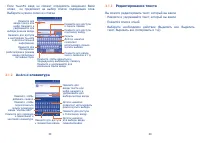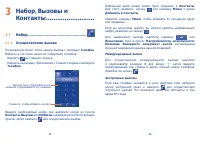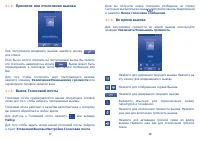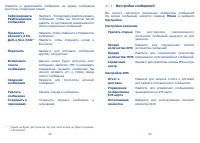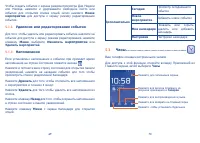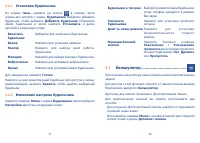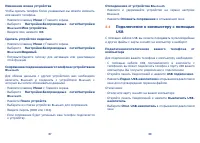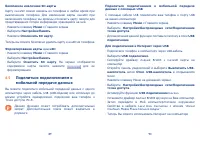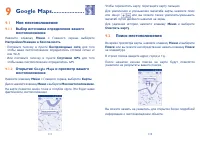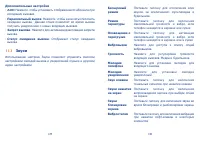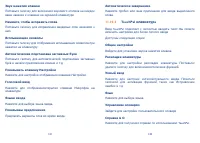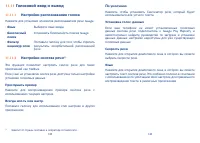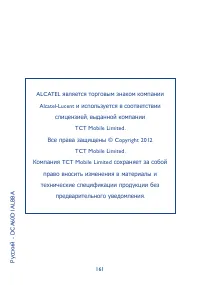Смартфоны Alcatel One Touch 983 - инструкция пользователя по применению, эксплуатации и установке на русском языке. Мы надеемся, она поможет вам решить возникшие у вас вопросы при эксплуатации техники.
Если остались вопросы, задайте их в комментариях после инструкции.
"Загружаем инструкцию", означает, что нужно подождать пока файл загрузится и можно будет его читать онлайн. Некоторые инструкции очень большие и время их появления зависит от вашей скорости интернета.
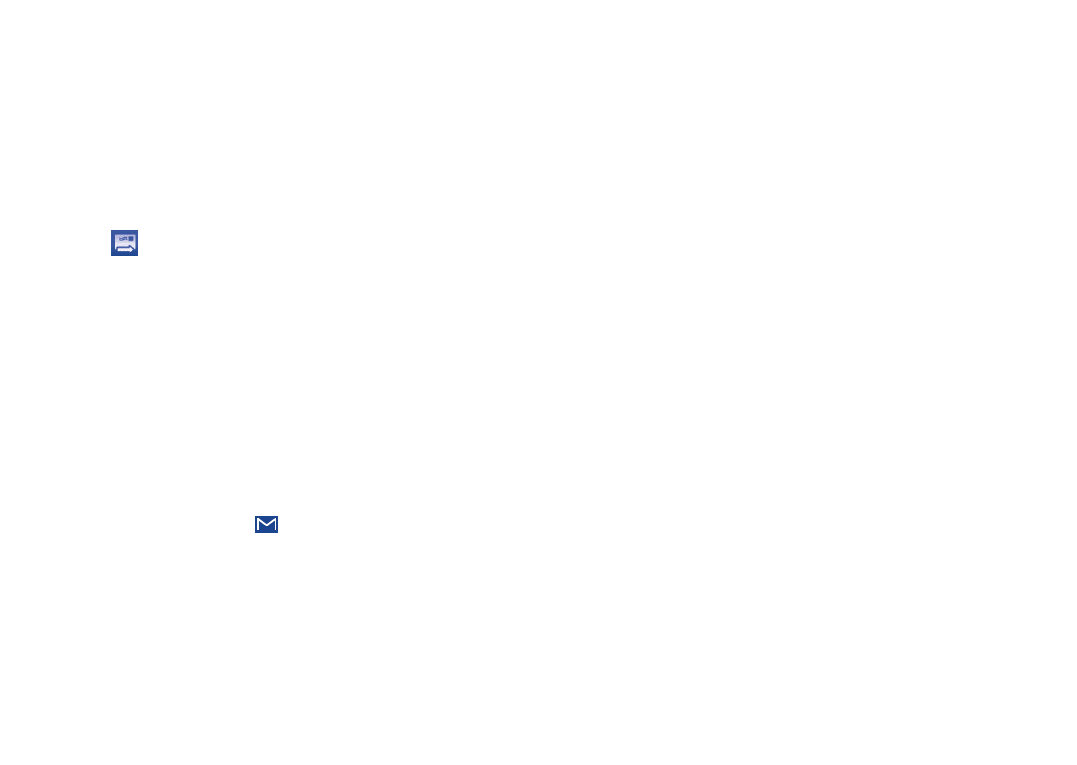
57
58
Для создания и отправки электронной почты
Нажмите клавишу
Меню
с экрана входящих сообщений
,
и
выберите
Новое сообщение
.
•
Введите электронный адрес получателя
(-
ей
),
в поле
,
и если
необходимо
,
нажмите
Меню
и выберите
Добавить копию
чтобы добавить копию или скрытую копию сообщения
.
•
Введите тему и содержание сообщения
.
•
Нажмите клавишу
Меню
,
выберите
Прикрепить файл
для
отправки файлов
.
•
Нажмите
или клавишу
Меню
,
затем
Отправить
.
•
Если вы не хотите отправлять сообщения в данный момент
,
выберите
Сохранить
,
чтобы сохранить копию
.
Для просмотра
черновика
,
нажмите
Меню
и выберите
Ярлыки
,
затем выберите
Черновики
.
•
Если вы не хотите отправлять или сохранять сообщение
,
выберите
Удалить черновик
.
Чтобы добавить подпись к сообщениям
,
нажмите
Меню
\
Дополнптельно
\
Настройки
,
затем выберите аккаунт
,
чтобы
установить
Подпись
.
Для получения и чтения электронного сообщения
При приеме нового сообщения
,
вы будете оповещены рингтоном
или вибро
,
и появится иконка
в строке Состояния
..
Нажмите и перетащите строку Состояния на панель Уведомлений
,
нажмите на новое сообщение для просмотра
.
Также вы можете
прочитать новое сообщение
,
выбрав ярлык Входящие в
приложении
Gmail.
Если вы хотите вернуться ко входящим сообщениям
,
нажмите
кнопку
Назад
или
Меню
и выберите
Перейти во входящим
.
Вы можете искать сообщения по отправителю
,
по теме
,
по метке
/
ярлыку и т
.
д
.
•
Нажмите кнопку
Меню
с экрана входящих сообщений и
выберите
Поиск
.
•
Введите ключевое слово в строке поиска и выберите иконку
Поиск
.
Для ответа или пересылки электронной почты
При просмотре электронной почты
,
вы увидите три иконки
,
предлагающих дополнительные опции внизу диалога
.
•
Ответить
/
Ответить на все
Выберите режим ввода текста
,
выберите
сообщение
,
на которое хотите ответить
,
затем выберите
Отправит
ь
,
чтобы
отправить одному получателю или всем
людям в почтовом цикле
.
•
Пересылка
Выберите
,
чтобы переслать сообщение
другому лицу
.
Вам необходимо ввести
новый электронный адрес получателя и
затем выбрать
Отправить
.
Управление сообщениями
Gmail
с помощью Ярлыков
Для удобства управления разговорами и сообщениями
,
вы
можете их организовать используя Ярлыки
.
Чтобы создать ярлык при чтении сообщения
,
нажмите клавишу
Меню
и выберите
Изменить ярлыки
.
Для просмотра переписки с помощью ярлыка
,
нажмите клавишу
Меню
и выберите
Ярлыкам
.
Выберите ярлык для просмотра
списка переписок
.
Содержание
- 2 Содержание; Набор; Google Play
- 3 SAR; Эффективное использование телефона; Возможные неисправности и способы их �; МЕРЫ БЕЗОПАСНОСТИ В АВТОМОБИЛЕ
- 5 АККУМУЛЯТОР; ЗАРЯДНЫЕ УСТРОЙСТВА
- 6 ЛИЦЕНЗИОННАЯ ИНФОРМАЦИЯ
- 7 Защита от кражи; Заявление об освобождении от
- 8 Клавиши и разъемы; Home
- 9 Перед началом работы; Подготовка к работе; Снятие или установка задней панели телефона; microSD; Установка или извлечение аккумулятора
- 10 Включение телефона; PIN
- 11 Выключение телефона; Главный экран; Использование сенсорного экрана
- 13 Поисковая строка
- 15 Персонализируйте ваш экран; OK
- 16 Вкладка Приложений; Регулировка громкости; Ввод текста; Обычный режим и режим сортировки
- 17 Категории; Использование экранной клавиатуры; Android; TouchPal
- 19 Осуществление вызова
- 20 Bluetooth
- 21 Управление несколькими вызовами; Список вызовов
- 22 Gmail; Просмотр контактов; Facebook; Добавление контакта
- 23 Редактирование контактов
- 24 Общение с вашими контактами; Импортирование; Показ контактов
- 26 Сообщения; SMS; Создание сообщения; MMS
- 27 Управление сообщениями
- 28 XXX; Настройка сообщений
- 32 IMAP
- 33 Google Talk; Общение с вашими друзьями; Google Talk ID; Закрыть чат
- 34 Управление друзьями
- 35 Многорежимный просмотр; Создание нового события
- 38 Подключение к Интернету; APN
- 40 WPS; Просмотр веб
- 42 Google Maps; Управление закладками
- 43 JavaScript
- 44 cookie; Подключения к устройствам
- 47 SSID; Подключение к виртуальной частной сети; VPN
- 48 Play; Поиск и установка необходимых
- 49 Установка и удаление; Управление загрузками
- 50 Google Play; Google Play; Google Play; Мультимедийные �; Фотокамера
- 51 Настройки режима съемки
- 52 ID
- 53 YouTube; YouTube; Просмотр видео
- 54 Воспроизведение музыки; e f g; Перемешать все
- 55 Использование плейлистов
- 56 RDS
- 57 Мое местоположение; Выбор источника определения вашего; GPS; Открытие; Поиск местоположения
- 59 Использование слоев
- 60 Очистка карты; Использование Локатора для; Подключение к Локатору
- 61 Подключение к вашим друзьям; Контроль за отправленной информацией; Latitude
- 62 Клиент; SyncML
- 63 Другие приложения; Беспроводные сети; Режим В самолете
- 64 Подключение точки доступа; CB
- 65 Вызовы; Разрешенные номера; FDN; Сервисные номера; TTY
- 66 AOH; Звуки
- 67 AGPS; Устан; Установки блокировки
- 68 SD; Приложения
- 69 Аккаунты и синхронизация; Общие настройки синхронизации
- 70 Управление аккаунтами; Конфиденциальность; Память
- 71 Внутренняя память телефона; Язык и клавиатура; Выбрать регион
- 73 Голосовой ввод и вывод; Настройки распознавания голоса; Настройки синтеза речи
- 74 Дата и время
- 75 О телефоне; Эффективное; FOTA
- 77 Аксессуары; ALCATEL GSM; Возможные �; Уменьшение; Мой мобильный телефон не включается
- 78 SIM; Установка или извлечение
- 79 Переадресация вызова; PIN SIM
- 81 Спецификация